设置默认桌面的过程因操作系统的不同而有所差异,以下是针对windows 10和macos系统的详细步骤:
windows 10:

1、打开设置: 点击任务栏左下角的“开始”按钮,然后选择齿轮形状的“设置”。
2、个性化设置: 在设置窗口中,找到并点击“个性化”选项。
3、背景: 在个性化设置菜单的左侧栏目中,点击“背景”。
4、选择背景图片或幻灯片播放: 在右侧的背景设置页面中,你可以选择一张图片作为桌面背景,或者选择一个文件夹来作为幻灯片播放,如果选择幻灯片播放,你可以自定义更换图片的频率和选择要显示的图片。
5、应用更改: 完成上述设置后,你的桌面背景就会根据你所选择的设置进行改变。
6、多显示器配置(可选): 如果你有多个显示器,你可以在“选择要更改的显示器”区域选择不同的显示器,并为每个显示器分别设置背景。
7、其他个性化选项: 除了背景外,你还可以在“个性化”菜单中调整颜色、锁屏界面、主题等其他桌面视觉效果。
macos (例如catalina或后续版本):
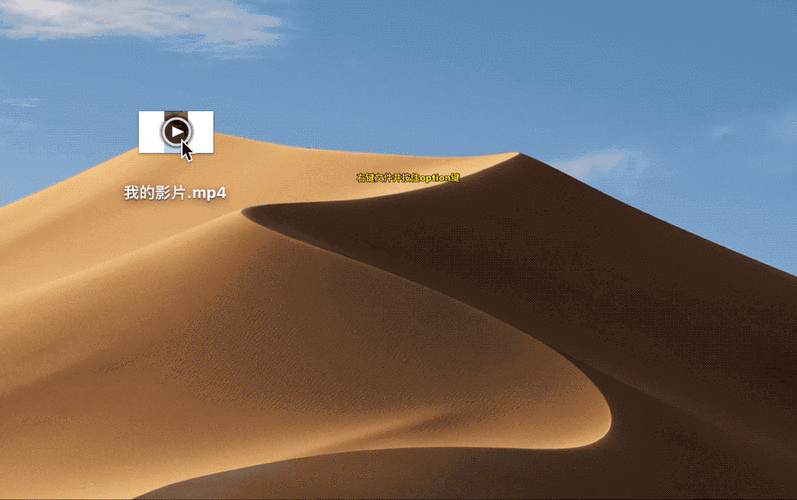
1、打开系统偏好设置: 点击屏幕左上角的苹果图标,从下拉菜单中选择“系统偏好设置...”。
2、桌面与屏幕保护程序: 在系统偏好设置窗口中找到并点击“桌面与屏幕保护程序”。
3、选择桌面图片: 在左侧的“桌面”标签页中,浏览不同的文件夹,选择一个你喜欢的图片,你也可以拖拽自己的图片到预览窗口中。
4、设置特定桌面图片: 如果你只想为当前桌面设置特定的图片,直接双击选中的图片即可。
5、动态桌面(可选): 如果macos支持动态桌面,你可以选择动态桌面选项,它会根据你的时间自动更改桌面背景。
6、应用更改: 关闭系统偏好设置窗口后,你的桌面背景就会更新为你选择的图片。
7、多显示器配置(可选): 如果你有多个显示器,你可以分别为每个显示器选择不同的桌面背景。
8、屏幕保护程序: 如果你想设置屏幕保护程序,可以在“桌面与屏幕保护程序”偏好设置中的“屏幕保护程序”标签页进行设置。

步骤可以帮助你在windows 10和macos系统中设置默认桌面背景,不同版本的操作系统可能会有所不同,但基本步骤是相似的。









评论列表 (0)